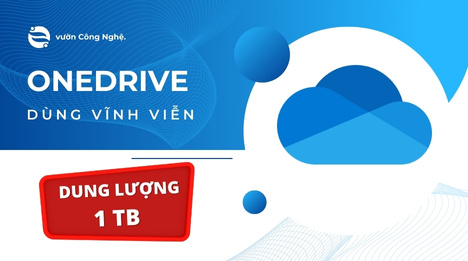Giao Diện Canva: Làm Quen Và Tận Dụng Mọi Tính Năng
Ngày 22/10/2023 - 01:10Giao Diện Cơ Bản của Canva
Khi bạn đăng nhập vào Canva, bạn sẽ thấy giao diện chính, bao gồm các phần chính sau:
Thanh công cụ ở phía trên:
Nơi bạn tìm thấy các tùy chọn như "Tạo mới," "Mở," "Lưu," và "Xuất bản."
Trình điều hướng bên trái:
Dùng để truy cập vào các mục danh mục như "Thư viện," "Thư viện hình ảnh," "Thư viện video," và "Tùy chỉnh."
Khu vực làm việc chính:
Đây là nơi bạn tạo, chỉnh sửa và thiết kế tài liệu của mình. Bạn có thể kéo và thả các phần tử vào khu vực này để bắt đầu thiết kế.
Thanh công cụ ngang trên khu vực làm việc:
Cung cấp các tùy chọn chỉnh sửa như cắt, sao chép, dán, thay đổi màu sắc và thêm hiệu ứng.
Tạo Thiết Kế Đầu Tiên Trên Canva
Đăng nhập vào tài khoản Canva:
Nếu bạn chưa có tài khoản, bạn có thể đăng ký một tài khoản miễn phí hoặc sử dụng tài khoản Google hoặc Facebook để đăng nhập.
Chọn loại thiết kế:
Nhấp vào nút "Tạo mới" ở thanh công cụ và chọn loại tài liệu bạn muốn thiết kế. Canva cung cấp hàng trăm mẫu cho nhiều loại tài liệu khác nhau.
Tùy chỉnh mẫu:
Khi bạn đã chọn một mẫu, bạn có thể tùy chỉnh nó theo ý muốn. Thay đổi màu sắc, thêm văn bản, thay đổi hình ảnh và điều chỉnh bố cục.
Thêm nội dung:
Sử dụng thư viện hình ảnh và yếu tố đồ họa của Canva để thêm hình ảnh, biểu đồ, biểu đồ và các phần tử khác vào thiết kế của bạn.
Lưu và xuất bản:
Khi bạn hoàn tất thiết kế, nhấp vào nút "Lưu" để lưu tài liệu của bạn. Bạn có thể xuất bản tài liệu dưới dạng hình ảnh hoặc PDF.
Tận Dụng Các Tính Năng Quan Trọng
Canva cung cấp nhiều tính năng quan trọng để giúp bạn tạo ra các thiết kế chuyên nghiệp và độc đáo:
Phông chữ:
Canva cho phép bạn chọn từ một loạt phông chữ và thậm chí tạo phông chữ tùy chỉnh để phù hợp với thương hiệu của bạn.
Hiệu ứng hình ảnh:
Sử dụng các hiệu ứng hình ảnh như mờ, lóa, và phản chiếu để tạo điểm nhấn và sự chuyên nghiệp cho hình ảnh của bạn.
Thư viện hình ảnh và video:
Truy cập vào hàng triệu hình ảnh và video từ thư viện của Canva để làm cho tài liệu của bạn sống động hơn.
Chia sẻ và hợp tác:
Bạn có thể chia sẻ tài liệu với đồng nghiệp và bạn bè để họ có thể xem xét và chỉnh sửa. Canva cung cấp tính năng hợp tác trực tuyến.
Lưu trữ dự án:
Lưu trữ dự án trực tiếp trên Canva để bạn có thể truy cập chúng mọi lúc, từ bất kỳ thiết bị nào.
Học Từ Hướng Dẫn và Tài Liệu Học Tập
Canva cung cấp nhiều tài liệu học tập và hướng dẫn để giúp bạn nắm vững các tính năng của nó. Tài liệu này bao gồm video hướng dẫn, bài viết hướng dẫn, và các khóa học trực tuyến.
Tận Dụng Canva Pro (Tùy Chọn)
Nếu bạn muốn trải nghiệm toàn bộ tiềm năng của Canva, bạn có thể nâng cấp lên gói Canva Pro. Gói này cung cấp thư viện hình ảnh và yếu tố độc quyền, nhiều mẫu thiết kế chuyên nghiệp, và nhiều tính năng cao cấp khác.
Giao diện Canva là một môi trường sáng tạo cho việc tạo ra các thiết kế đẹp và chuyên nghiệp. Hãy làm quen với giao diện của Canva và tận dụng mọi tính năng mạnh mẽ mà nó cung cấp. Bằng cách sử dụng Canva một cách hiệu quả, bạn có thể biến ý tưởng sáng tạo thành hiện thực một cách dễ dàng và nhanh chóng.